Número del artículo: 000136219
Configurazione dell'adattatore di rete wireless di Dell per stampante laser Dell 3110cn, 3115cn, 3130cn
Contenido del artículo
Síntomas
| Riepilogo dell'articolo: | Questo articolo fornisce informazioni su "Configurazione dell'adattatore di rete wireless di Dell per stampante laser Dell 3110cn, 3115cn, 3130cn". |
Sommario:
- Requisiti di preinstallazione per la configurazione dell'adattatore di rete wireless Dell.
- Configurare la stampante wireless Dell Wireless usando l'adattatore di rete.
| Problema 1. |
|
L'adattatore di rete wireless consente di utilizzare la stampante con connessione di rete wireless.
Per completare wireless installazione sarà necessario un cavo USB per connessione temporanea durante la configurazione della stampante e il CD Drivers and Utilities fornito con la stampante o può essere scaricato dal sito Web del Supporto della Dell
Accertarsi che il computer può essere collegato alla rete wireless.
Accertarsi di avere a disposizione le informazioni necessarie per la configurazione di rete wireless sia eseguita in modo corretto.
SSID: è il nome assegnato per la rete.
Encryption (Cifratura):si tratta del metodo di protezione utilizzato dalla rete.
Password di protezione): la password assegnata alla rete per la protezione.
Indirizzo IP: è il numero che viene utilizzato per identificare la stampante in rete. Ad es. 123.45.69.123
Subnet Mask: questo numero viene utilizzato anche per identificare la stampante in rete. Ha lo stesso formato come un indirizzo IP
Indirizzo gateway: questo indirizzo è utilizzato per accedere alla rete. Ha lo stesso formato come un indirizzo IP.
| Problema 2. |
|
1. Inserire il CD Drivers and Utilities fornito con la stampante nel computer. Il file setup.exe viene avviata automaticamente.
2. Selezionare Rete installazione e premere Avanti.
3. Utilizzare un cavo USB e collegare temporaneamente l'estremità quadrata al retro della stampante e l'altra estremità al computer.
4. Annulla qualsiasi Found New Hardware Wizard schermate visualizzate.
5. Selezionare Configurare Wireless USB stampante tramite una connessione e premere Avanti.
6. Andare alla stampante. Azzerare la stampante le impostazioni wireless utilizzando il suo pannello di comando. Seguire le istruzioni riportate di seguito:
Premere pulsante freccia destraconfigurazione fino a quando non viene visualizzato, quindi premere Tick (controllare/selezionare) pulsante.
Premere freccia giù fino a quando non -- viene visualizzato, quindi premere Menu Amministrazione Tick pulsante.
Premere freccia giù fino a rete wireless viene visualizzato, quindi premere -- pulsante Tick.
Premere freccia giù fino a quando non >inizializzazione NVM viene visualizzato, quindi premere -- pulsante Tick.
Premere pulsante freccia destra per selezionare Sì, quindi premere Tick pulsante.
7. Quando le impostazioni senza fili della stampante sono stati ripristinati, la stampante si riavvia automaticamente. Premere OK nella -- schermata Impostazione Ripristina Wireless.
8. Annulla qualsiasi Found New Hardware Wizard schermate visualizzate.
9. Selezionare la casella di controllo come indicato nella tabella, accanto alla stampante che si desidera configurare, quindi fare clic su Next (Avanti).

NOTA: Se non si è in grado di vedere qualsiasi stampante nell'elenco, fare clic su Aggiorna per cercare la stampante. Se non si è ancora in grado di vedere una stampante elencata nella casella di testo della stampante, controllare la connessione USB, assicurarsi che l'adattatore wireless sia posizionato correttamente e riavviare l'installazione.
10. Selezionare la stampante desiderata e procedere per immettere le seguenti informazioni e fare clic su Next (Avanti).
- La rete SSID
- La protezione della rete informazioni
- Se si utilizza una rete wireless con funzione di protezione attiva, anche inserire il wireless
Indice, il protocollo e password - Come si preferisce per assegnare l'indirizzo IP della stampante
- Se non si è sicuri, selezionare IP fisso
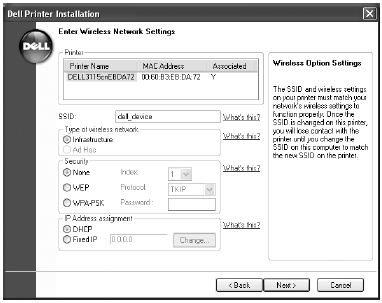
NOTA: Se si seleziona Fixed IP, fare clic su Modifica. Viene visualizzata la seguente schermata. Immettere l'indirizzo IP della stampante desiderato, la maschera di sottorete e l'indirizzo gateway. Fare clic su OK.
Aggiungere 3 immagine wireless
11. Verificare le impostazioni della stampante. È possibile modificare le impostazioni della stampante (nome, stato predefinito ecc.) in base alle proprie esigenze. Al termine dell'operazione, fare clic su Next (Avanti).
12. Selezionare la stampante e la documentazione software che si desidera installare. Fare clic su un elemento della tabella per vedere una descrizione. Quando si è pronti, fare clic su Next (Avanti).
13. Attendere che la stampante di riavviare il sistema. L'operazione potrebbe richiedere alcuni minuti (fino a 3 minuti) per informazioni sulle impostazioni della stampante da impostare.
14. Annulla qualsiasi Found New Hardware Wizard schermate visualizzate.
15. La schermata seguente viene visualizzata quando le impostazioni wireless sono state correttamente configurato sulla stampante. Fare clic su Next (Avanti).
16. Controllare che l'indirizzo IP sia rilevato nella schermata seguente. NON fare clic su Installa a meno che l'indirizzo IP non sia rilevato.
NOTA: Se non si è in grado di individuare un indirizzo IP per il controllo della stampante di aver disattivato il firewall di Windows del computer in uso e che il computer sia collegato correttamente per il punto di accesso o il router. Verificare inoltre che il cavo USB sia collegato correttamente alla stampante (presa quadrato). Si consiglia di controllare sulle impostazioni di rete, il sistema di crittografia selezionato o che l'adattatore wireless potrebbe non essere compatibile con la rete wireless. Se l'indirizzo IP è ancora non si trova, fare clic su Annulla e riavviare l'installazione.
17. Quando l'indirizzo IP è stato rilevato, fare clic su Installa.
18. Scollegare il cavo dal computer e stampante.
19. Quando viene visualizzata la schermata Congratulations (Congratulazioni! Schermo è stato correttamente installato e configurato la stampante wireless. Fare clic su Stampa pagina di prova per eseguire il test della stampante in uso.
Propiedades del artículo
Producto comprometido
Dell 3110cn Color Laser Printer, Dell 3115cn Color Laser Printer, Dell 3130cn Color Laser Printer
Fecha de la última publicación
21 feb 2021
Versión
4
Tipo de artículo
Solution